Bitlocker Recovery Key 저장 내 PC : 여기에 내가 찾아서 사용한 방법은 다음과 같습니다.
게시 됨: 2025-05-22WhatsApp, Telegram, Signal 등과 같은 메시징 앱에서 암호화를 만났을 수도 있습니다. 메시지를 보호하는 것 외에는 아닙니다. 메시지가 암호화되면 발신자와 수신자 만 읽을 수 있습니다. 메시징 앱 또는 인터넷 서비스 제공 업체는 메시지를 읽을 수 없습니다. 마찬가지로 Windows PC의 드라이브에 저장 한 데이터는 Bitlocker 라는 Windows OS의 기본 암호화 기능으로 암호화됩니다.
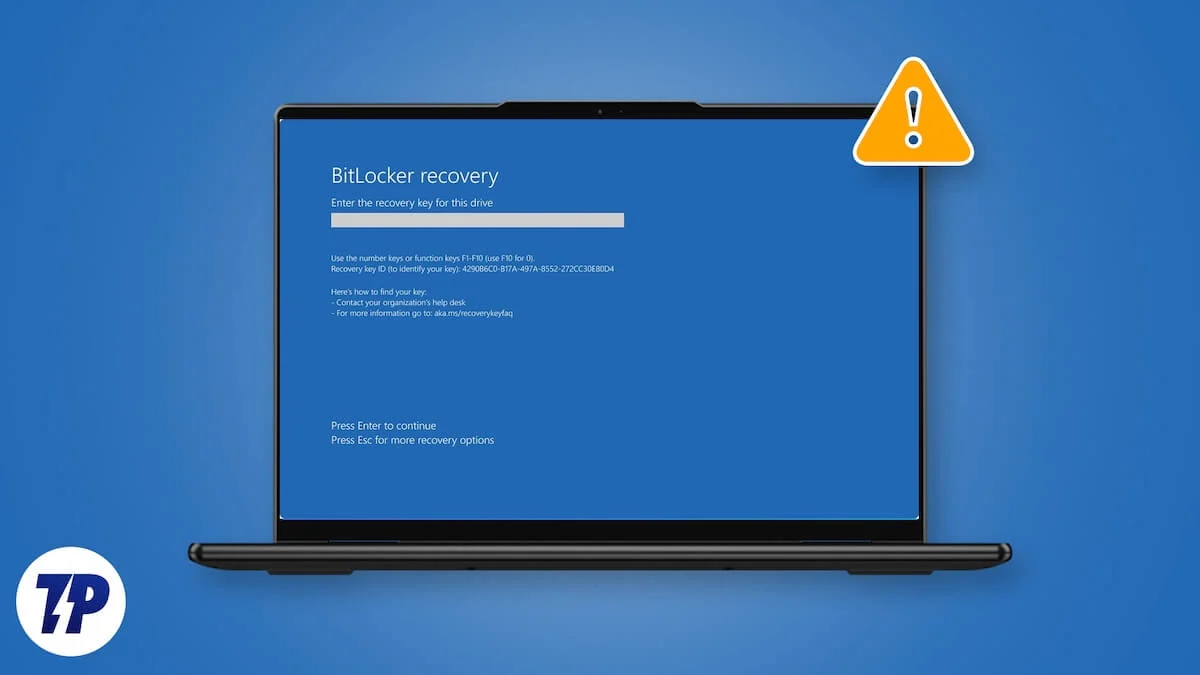
이름에서 알 수 있듯이, 무단 액세스에서 드라이브의 비트를 잠그는 것입니다. 디스크를 잠금 해제하고 데이터에 액세스하려면 복구 키가 필요합니다. Bitlocker의 주요 기능은 Windows PC에서 드라이브를 암호화하고 보호하는 것입니다. 이 과정에서 일부 사용자는 Bitlocker가 Windows PC의 드라이브에서 잠겨있는 것을보고 있습니다. 같은 문제가 발생하면이 안내서를 따라 고치는 방법을 알아보십시오.
목차
내 노트북이 Bitlocker 복구 키를 요구하는 이유는 무엇입니까?
Bitlocker로 인해 Windows PC 또는 로컬 디스크에 액세스 할 수없는 경우 다음과 같은 이유로 인해 발생할 수 있습니다.
- Windows 11 또는 Windows 10을 업데이트하거나 다시 설치합니다
- BIOS 업데이트
- PC의 하드웨어 및 구성 요소 변경
- 관리자가 관리하는 보안 정책 변경
PC를 잠금 해제하고 사용으로 돌아가는 방법을 공유하겠습니다. 그 전에는 Bitlocker 복구 키가 무엇인지 이해합시다.
Bitlocker 복구 키 란 무엇입니까?
Windows PC에서 Bitlocker를 활성화하면 드라이브의 데이터를 암호화하여 잠금하여 승인되지 않은 액세스를 방지합니다. 하드웨어 변경, BIOS 업데이트 또는 시스템 재설정과 같은 문제가 발생하면 여전히 데이터에 액세스 할 수 있도록 Windows는 BitLocker 복구 키를 자동으로 생성합니다. 이 복구 키는 Bitlocker가 정상 로그인을 통해 신원을 확인할 수없는 백업 잠금 해제 방법으로 작동하는 고유 한 48 자리 숫자 비밀번호입니다.
암호화 된 드라이브의 마스터 키로 생각하십시오. Bitlocker가 주요 변경 또는 재설정 후 장치를 인식하지 못하면이 복구 키를 요구합니다. 키는 일반적으로 기본적으로 Microsoft 계정에 저장되지만 USB 드라이브에 저장되거나 종이에 인쇄되거나 작업 PC 인 경우 조직의 디렉토리에 저장할 수도 있습니다. 복구 키가 없으면 암호화 된 데이터에 액세스 할 수있는 방법이 없습니다. 따라서 안전하고 백업하는 것이 중요합니다.
Bitlocker가 잠긴 Windows PC를 잠금 해제하는 방법
Windows PC에서 액세스를 잠그는 Bitlocker의 두 가지 인스턴스가 있습니다. 하나는 로컬 디스크를 잠그고 데이터에 액세스하거나 변경하기가 어렵습니다. 다른 하나는 Windows PC에서 완전히 잠겨 있습니다. 우리가 보여주는 메소드는 두 인스턴스를 모두 다루며 Windows PC 또는 Bitlocker가 잠긴 디스크를 쉽게 잠금 해제 할 수 있습니다.
Bitlocker 복구 키를 사용하십시오
Windows PC의 Bitlocker가 디스크에서 잠그면 복구 키를 사용하여 쉽게 잠금을 해제 할 수 있습니다. 문제가있는 PC와 관련된 Microsoft 계정에서 복구 키를 검색 할 수 있습니다.
모든 드라이브에 대한 Bitlocker 복구 키를 얻으려면 PC에서 웹 브라우저를 열고 Account.microsoft.com을 방문하십시오. 문제가있는 PC와 관련된 Microsoft 계정으로 로그인하십시오. Microsoft 계정 홈페이지에서 장치 탭을 확장하십시오. 해당 Microsoft 계정에 첨부 된 장치 목록이 표시됩니다. 문제가있는 장치를 찾아 이름과 세부 정보로 세부 사항보기를 클릭하십시오.
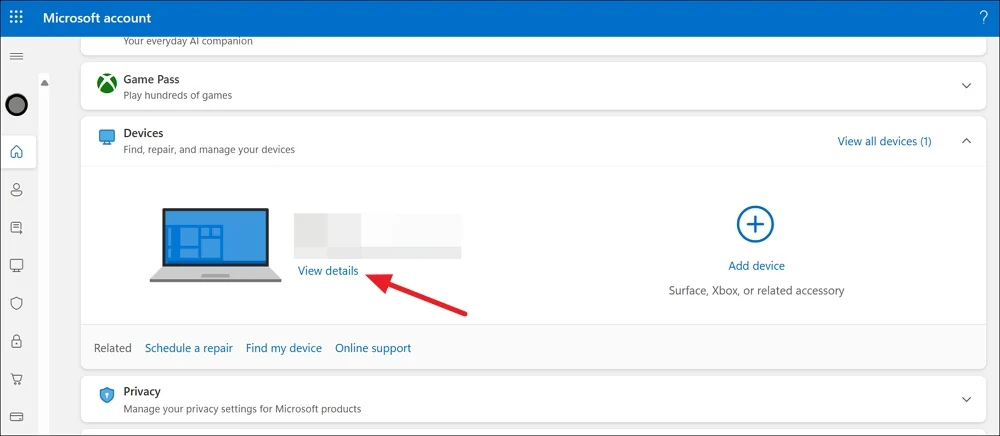
이제 장치 세부 정보 페이지에서 Bitlocker 데이터 보호 탭을 찾아 복구 키 관리를 클릭하십시오.
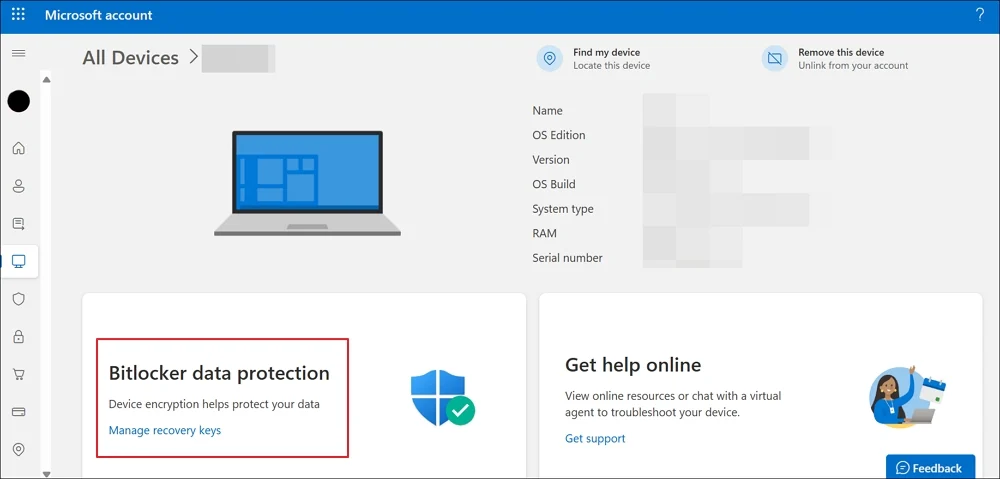
계정을 확인하기 위해 로그인 페이지가 표시됩니다. Bitlocker 복구 키 페이지로 이동하려면 Microsoft 계정 자격 증명 또는 PIN을 입력하십시오. Bitlocker 복구 키 페이지로 이동합니다. 페이지에는 키 업로드 날짜와 함께 장치 이름 (PC 이름), 키 ID, 복구 키 및 드라이브가 있습니다. 최근의 것들을 사용하여 디스크를 잠금 해제하십시오.
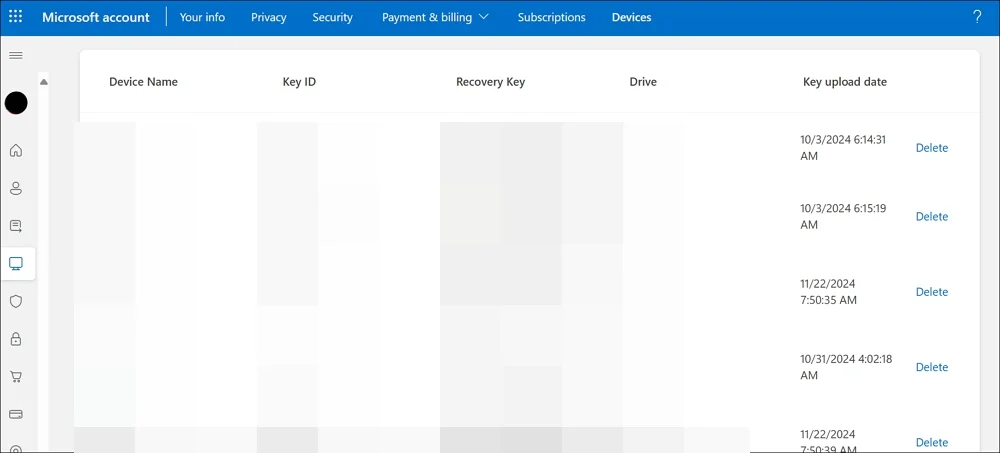

PC에서 탐색기를 열고 로컬 디스크를 하나씩 두 번 클릭하고 Microsoft 계정에있는 복구 키를 입력하십시오. 로컬 디스크를 열면 Bitlocker 복구 페이지가 표시됩니다. 페이지에서 복구 키 ID를 찾아 마이크로 소프트 계정 페이지에 표시된 키 ID와 일치하여 특정 디스크의 키를 식별하십시오. 그런 다음 키 ID와 관련된 복구 키를 복사하여 붙여 넣고 디스크를 잠금 해제하십시오.
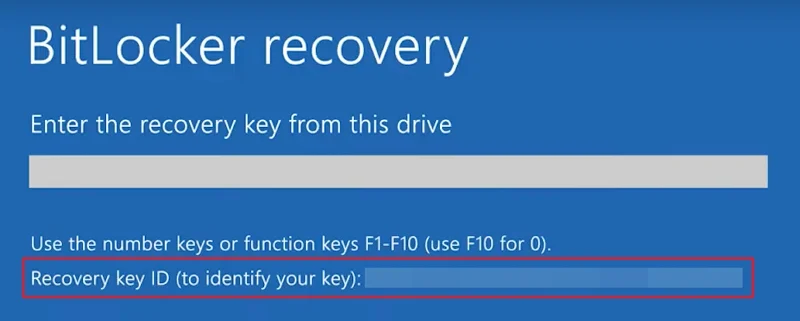
프로세스를 반복하여 PC의 모든 로컬 디스크를 잠금 해제하십시오.
Windows 11을 설치하십시오
Windows 업데이트 또는 하드웨어 변경 후 Windows PC에서 잠겨 있으면 Microsoft 계정에서 복구 키를 찾을 수 있습니다. 계정에서 키를 찾을 수없고 PC에 액세스 할 수없는 경우 유일한 옵션은 PC에 Windows 11을 설치하여 PC를 다시 사용하는 것입니다.
Bitlocker 복구 키 없이는 키를 해독 할 수 없습니다. Windows 11을 다시 설치하고 처음부터 시작하면 더 쉽고 많은 시간을 절약 할 수 있습니다. 이를 위해서는 안정적인 인터넷 연결이있는 다른 Windows PC와 데이터없이 8GB 이상의 USB 드라이브가 필요합니다.
부팅 가능한 USB 드라이브를 만들려면 웹 브라우저를 열고 Microsoft의 Windows 11 다운로드 페이지를 방문하십시오. Windows 11 설치 미디어 섹션을 찾아 지금 다운로드를 클릭하십시오.
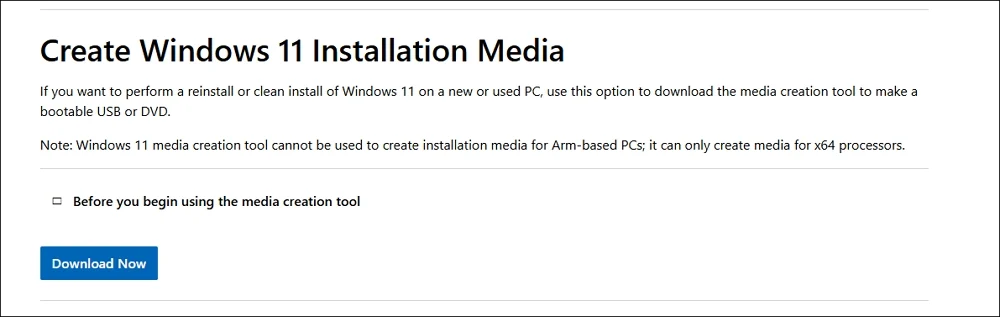
Windows 11 설치 미디어 유틸리티를 다운로드 한 후 관리자로 실행하십시오. 계속하려면 해당 통지 및 라이센스 약관 페이지를 클릭 하십시오. 그런 다음 Select Language and Edition 페이지에서 언어 및 에디션을 선택하십시오. 이 PC 버튼의 권장 옵션을 선택 취소하여 옵션을 확인해야합니다. 언어와 판을 선택한 후 다음을 클릭하십시오.
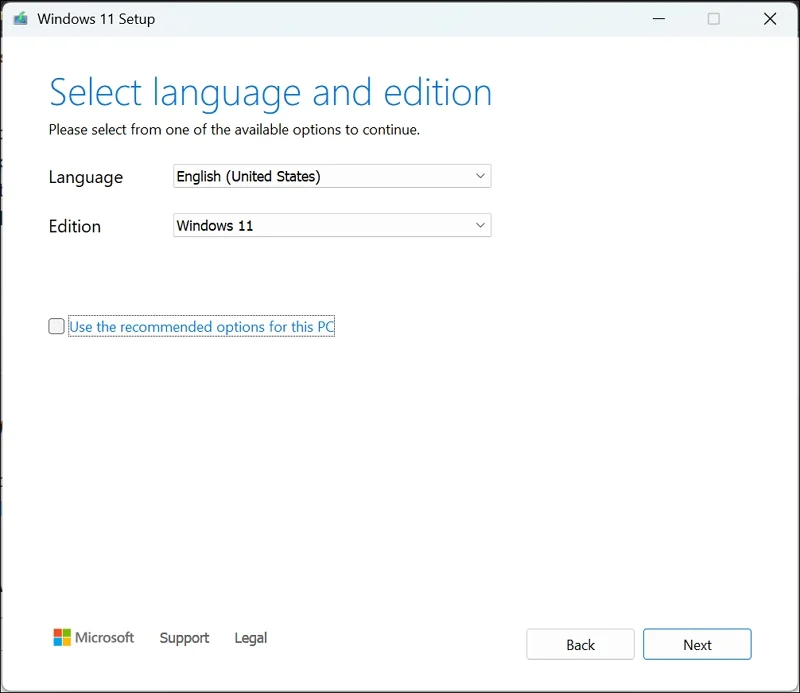
그런 다음 USB 플래시 드라이브 옆에있는 버튼을 확인하고 다음을 클릭하십시오.
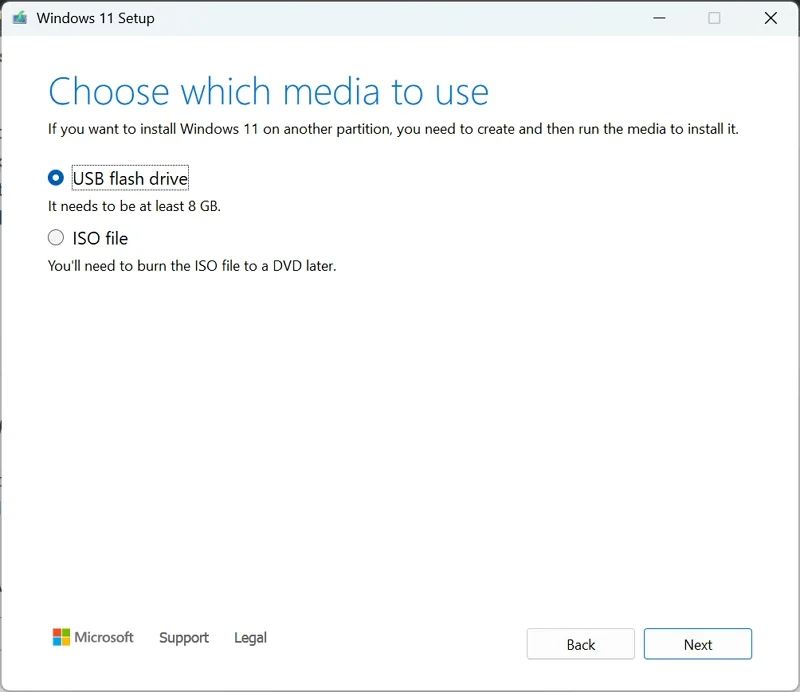
필요한 Windows 11 설치 파일을 선택한 USB 플래시 드라이브에 다운로드합니다. 시간이 좀 걸릴 것입니다. 프로세스가 완료 될 때까지 기다리십시오. 프로세스가 완료되면 화면에 성공적인 메시지가 표시됩니다. 그런 다음 USB 플래시 드라이브를 뽑고 Windows 11을 새로 설치 해야하는 PC에 연결하십시오.
PC를 켜고 부팅하는 동안 키보드에서 F2, F9, F11, F12, ESC 또는 DEL 버튼 (제조업체 기반)을 눌러 BIOS 모드를 입력하십시오. 그런 다음 방금 꽂은 USB 드라이브를 화살표 키를 사용하여 부트 드라이브로 선택하고 Enter를 누릅니다.
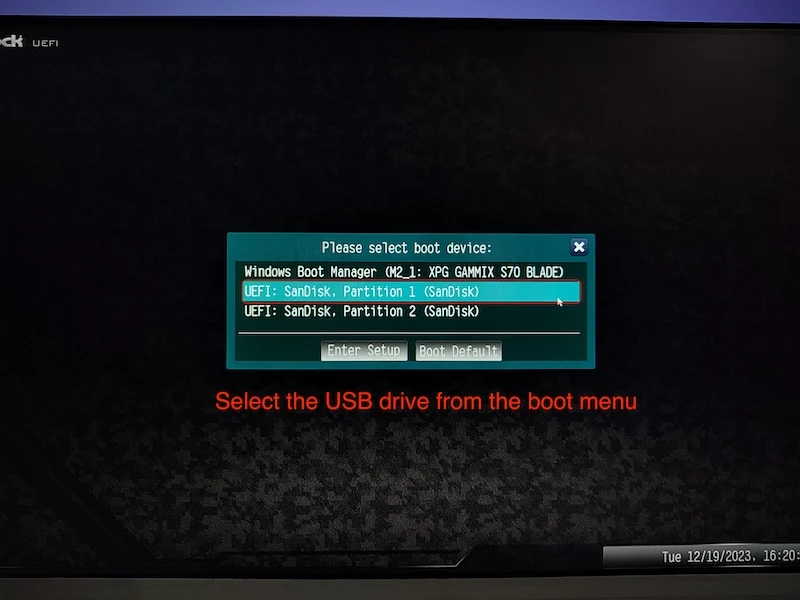
이제 PC가 USB와 함께 부팅되며 Windows 11 설치가 자동으로 시작됩니다. 설치, 시간 및 통화 형식, 키보드 또는 입력 방법을 선택하고 다음을 클릭하십시오.
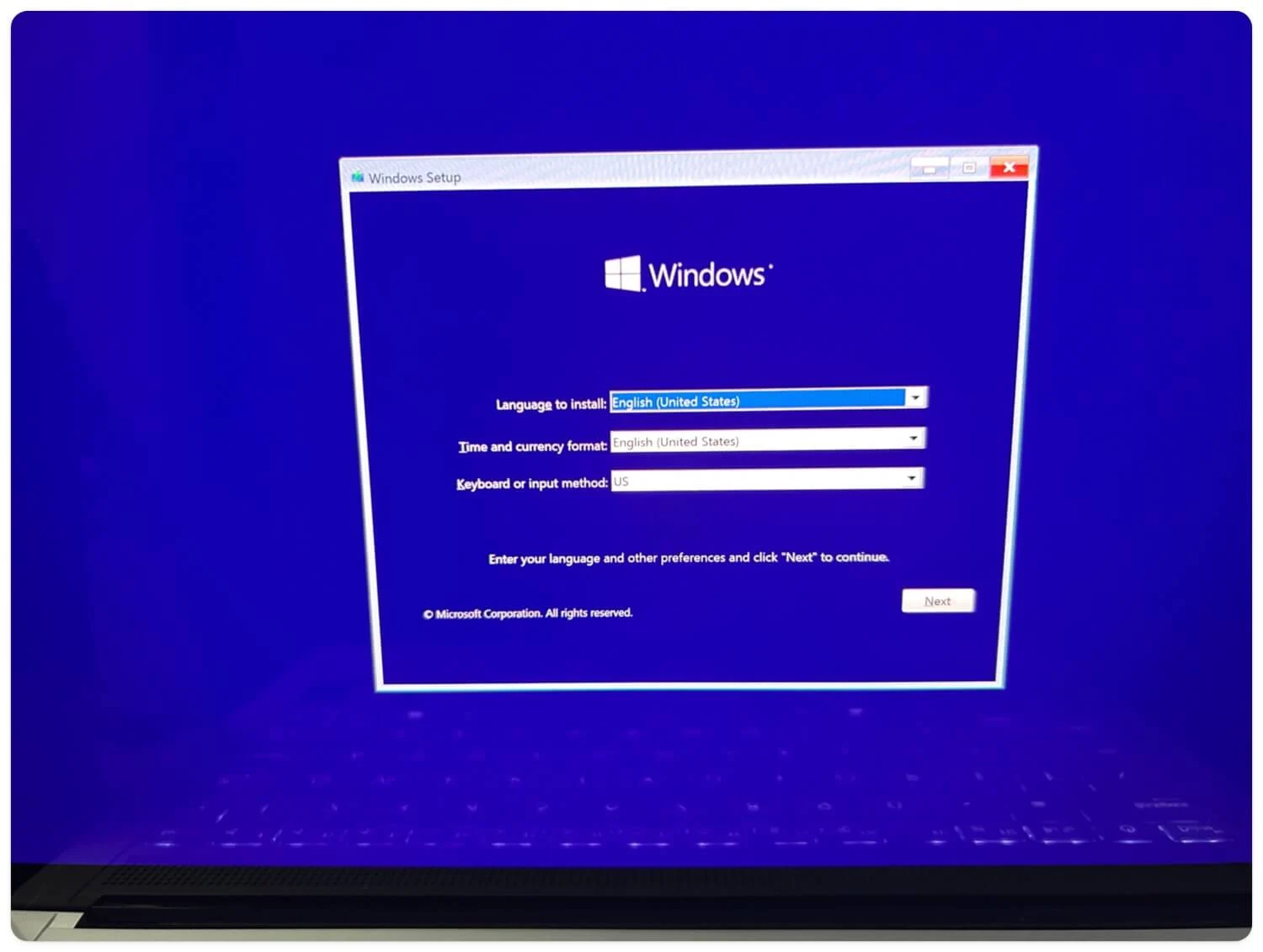
화면 지침에 따라 원하는 디스크에 Windows 11을 설치하십시오. 설치를 완료하는 데 30 분 이상이 걸립니다. 설치 중에 PC가 몇 번 다시 시작됩니다.
설치 후 설정하고 Microsoft 계정을 추가하십시오. Bitlocker 복구 키는 자동으로 계정으로 백업됩니다. Bitlocker가 디스크를 좋아하거나 PC에서 잠그는 경우 Microsoft 계정에서 생성 된 복구 키를 사용하여 잠금을 해제 할 수 있습니다.
Bitlocker 비밀번호를 잊어 버린 경우 어떻게해야합니까?
Bitlocker 암호를 잊어 버린 경우 Bitlocker 복구 키를 Microsoft 계정으로 백업하여 디스크를 쉽게 잠금 해제 할 수 있습니다. 복구 키를 얻기 위해 PC와 관련된 Microsoft 계정 자격 증명 만 있으면됩니다.
Bitlocker를 어떻게 비활성화합니까?
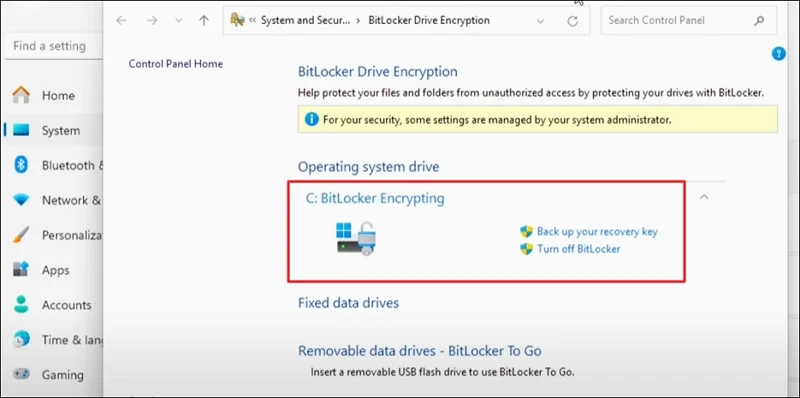
Windows 11 PC에서 Bitlocker를 끄거나 비활성화하려면 설정 앱을 열고 시스템 탭을 선택한 다음 About Section으로 이동하십시오. 아래로 스크롤하여 Bitlocker를 클릭하십시오 . 제어판에서 Bitlocker 암호화 창이 열립니다. 찾은 드라이브를 확장하고 Bitlocker를 끄고 프롬프트를 수락하여 끄기를 확인하십시오. Bitlocker를 끄려면 관리 권한이 필요합니다. 비활성화하면 장치의 데이터가 취약해질 수 있습니다.
Bitlocker 복구 키를 사용하여 PC 및 디스크 잠금을 해제하십시오.
Bitlocker 복구 키는 PC 또는 디스크에 액세스하여 데이터를 되 찾는 데 유용합니다. 장치에서 Bitlocker 복구 키를 찾지 못하면 설정 앱을 열고 System> About으로 이동하여 Bitlocker를 클릭하십시오. 그런 다음 각 드라이브를 확장하고 모든 디스크 옆에 복구 키를 백업하여 계정의 복구 키를 저장하십시오.
